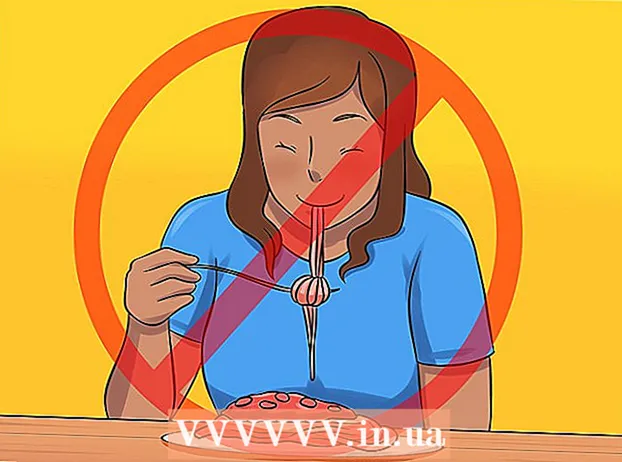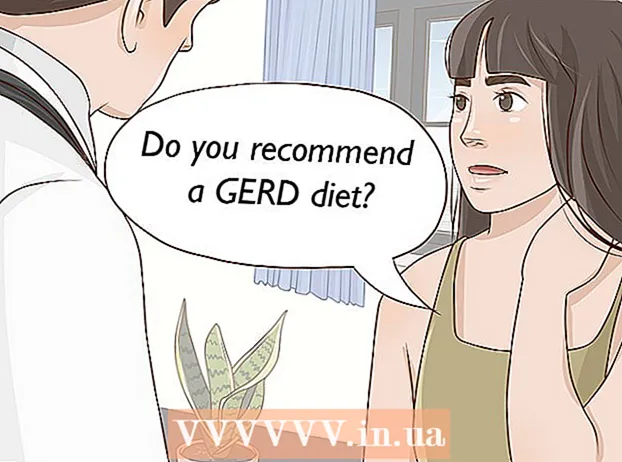Аутор:
Clyde Lopez
Датум Стварања:
24 Јули 2021
Ажурирати Датум:
1 Јули 2024

Садржај
- Кораци
- Метода 1 од 4: Како очистити предмеморију и податке апликације за размену порука
- Метод 2 од 4: Како деинсталирати и поново инсталирати апликацију
- Метода 3 од 4: Одаберите другу апликацију за размену порука
- Метод 4 од 4: Како избрисати текстуалне поруке са СИМ картице
Ако вас Андроид уређај стално обавештава о новим или непрочитаним текстуалним порукама које не постоје, то је због кеширања или чувања података апликације за размену порука.Понекад се ови проблеми аутоматски решавају када стигне нова порука, па замолите некога да вам прво пошаље поруку. Ако проблем и даље постоји, прочитајте овај чланак за упутства како да се решите ових обавештења.
Кораци
Метода 1 од 4: Како очистити предмеморију и податке апликације за размену порука
 1 Покрените апликацију Подешавања
1 Покрените апликацију Подешавања  . Наћи ћете га на траци са апликацијама.
. Наћи ћете га на траци са апликацијама. - Ако примите обавештења о „непрочитаним“ порукама које сте већ отворили (или порукама које нису у пријемном сандучету апликације за размену порука), користите овај метод. Такође ће помоћи у решавању проблема са бројем „непрочитаних“ порука (иако сте већ отворили све поруке), који је приказан на икони апликације за размену порука.
- Понекад се ови проблеми аутоматски решавају када стигне нова порука, па замолите некога да вам прво пошаље поруку.
 2 Додирните мени Апликације. Назив овог менија зависи од верзије система или уређаја, али обично је то опција са речју „апликација“ или „апликације“.
2 Додирните мени Апликације. Назив овог менија зависи од верзије система или уређаја, али обично је то опција са речју „апликација“ или „апликације“. - Ако се на Андроид уређају не приказују подразумевано све апликације, додирните Све. Ова опција може бити картица, али ћете највероватније морати да отворите мени и изаберете Прикажи све апликације или сличну опцију.
 3 Кликните на апликацију за размену порука. Изаберите апликацију која вас обавештава о „непрочитаним“ порукама.
3 Кликните на апликацију за размену порука. Изаберите апликацију која вас обавештава о „непрочитаним“ порукама.  4 Славина Складиште. Ова опција је на страници.
4 Славина Складиште. Ова опција је на страници. - Ако видите опцију „Обриши кеш“ уместо „Складиштење“, прескочите овај корак.
 5 Славина Обриши кеш меморију. Предмеморија апликације ће се избрисати, што ће вероватно решити проблем.
5 Славина Обриши кеш меморију. Предмеморија апликације ће се избрисати, што ће вероватно решити проблем. - Ако наставите да примате обавештења о наводно „непрочитаним“ порукама, читајте даље.
 6 Кликните на Избришите податке. Појављује се порука у којој се наводи да ће ваша подешавања и преференције бити избрисани.
6 Кликните на Избришите податке. Појављује се порука у којој се наводи да ће ваша подешавања и преференције бити избрисани.  7 Пратите упутства на екрану. Када се уклоне подаци апликације, проблем ће вероватно бити решен. Ако наставите да примате обавештења о наводно „непрочитаним“ порукама, покушајте са другим начином.
7 Пратите упутства на екрану. Када се уклоне подаци апликације, проблем ће вероватно бити решен. Ако наставите да примате обавештења о наводно „непрочитаним“ порукама, покушајте са другим начином.
Метод 2 од 4: Како деинсталирати и поново инсталирати апликацију
 1 Отворите фиоку за апликације
1 Отворите фиоку за апликације  . Да бисте то урадили, кликните на икону која се обично налази у доњем центру главног екрана. Ако ваш уређај приказује обавештења или погрешан број непрочитаних порука из апликације за размену порука (на пример, ВхатсАпп, Хангоутс или Фацебоок Мессенгер), препоручујемо да деинсталирате, а затим поново инсталирате такву апликацију; потребно је и да обришете податке апликације „БадгеПровидер“.
. Да бисте то урадили, кликните на икону која се обично налази у доњем центру главног екрана. Ако ваш уређај приказује обавештења или погрешан број непрочитаних порука из апликације за размену порука (на пример, ВхатсАпп, Хангоутс или Фацебоок Мессенгер), препоручујемо да деинсталирате, а затим поново инсталирате такву апликацију; потребно је и да обришете податке апликације „БадгеПровидер“. - Ако не видите мрежу тачака или квадрата при дну почетног екрана, покушајте да превучете нагоре са дна екрана.
 2 Притисните и држите икону апликације за размену порука. Након секунде, икона у облику канте за отпатке (или опција "Избриши") ће се појавити при врху или дну екрана. Држите прст на икони.
2 Притисните и држите икону апликације за размену порука. Након секунде, икона у облику канте за отпатке (или опција "Избриши") ће се појавити при врху или дну екрана. Држите прст на икони.  3 Превуците икону у корпу за отпатке или изаберите „Избриши“. Када уклоните прст са екрана, апликација ће бити уклоњена са Андроид уређаја.
3 Превуците икону у корпу за отпатке или изаберите „Избриши“. Када уклоните прст са екрана, апликација ће бити уклоњена са Андроид уређаја. - Ако је апликација унапред инсталирана и не може се деинсталирати, пређите на следећи корак.
 4 Покрените апликацију Подешавања
4 Покрените апликацију Подешавања  . Наћи ћете га на траци са апликацијама.
. Наћи ћете га на траци са апликацијама.  5 Додирните мени Апликације. У зависности од верзије Андроида, овај мени се може назвати Апликације и обавештења или Апликације. Отвориће се листа свих инсталираних апликација.
5 Додирните мени Апликације. У зависности од верзије Андроида, овај мени се може назвати Апликације и обавештења или Апликације. Отвориће се листа свих инсталираних апликација. - Ако се све апликације не приказују подразумевано на вашем Андроид уређају, додирните Све. Ова опција може бити картица, али ћете највероватније морати да отворите мени и изаберете Прикажи све апликације или сличну опцију.
 6 Померите се надоле и додирните БадгеПровидер. То је системска апликација која је одговорна за приказивање бројева на иконама апликација.
6 Померите се надоле и додирните БадгеПровидер. То је системска апликација која је одговорна за приказивање бројева на иконама апликација.  7 Славина Складиште. Ако не видите ову опцију, пређите на следећи корак.
7 Славина Складиште. Ако не видите ову опцију, пређите на следећи корак.  8 Кликните на Избришите податке. Појавиће се порука за потврду.
8 Кликните на Избришите податке. Појавиће се порука за потврду.  9 Потврдите брисање података. Када се процес заврши, вратите се на почетни екран.
9 Потврдите брисање података. Када се процес заврши, вратите се на почетни екран.  10 Инсталирајте апликацију за размену порука. Сада када су подаци апликације БадгеПровидер уклоњени, биће приказан тачан број непрочитаних порука.
10 Инсталирајте апликацију за размену порука. Сада када су подаци апликације БадгеПровидер уклоњени, биће приказан тачан број непрочитаних порука.
Метода 3 од 4: Одаберите другу апликацију за размену порука
 1 Преузмите апликацију Мессагес из Плаи продавнице
1 Преузмите апликацију Мессагес из Плаи продавнице  . Ако вас апликација за размену порука и даље обавештава о наводно „новим“ порукама, само користите другу сличну апликацију. Апликација Мессагес једна је од многих опција и прилично је добра (чак и ако је касније деинсталирате).
. Ако вас апликација за размену порука и даље обавештава о наводно „новим“ порукама, само користите другу сличну апликацију. Апликација Мессагес једна је од многих опција и прилично је добра (чак и ако је касније деинсталирате). - Плаи продавница се налази у фиоци апликације.
- Унесите да бисте инсталирали апликацију Поруке поруке на траци за претрагу Плаи продавнице додирните Нађи, а затим додирните Инсталирај поред апликације Поруке од Гоогле -а.
 2 Покрените апликацију Мессагес. Његова икона изгледа као бели говорни облак на плавој позадини и налази се у фиоци апликације.
2 Покрените апликацију Мессагес. Његова икона изгледа као бели говорни облак на плавој позадини и налази се у фиоци апликације.  3 Пратите упутства на екрану да бисте апликацију Мессагинг учинили примарном апликацијом за размену текстуалних порука. Од вас ће бити затражено да то учините када први пут покренете апликацију Мессагес. Када ова апликација постане главна, приказаће све примљене СМС поруке.
3 Пратите упутства на екрану да бисте апликацију Мессагинг учинили примарном апликацијом за размену текстуалних порука. Од вас ће бити затражено да то учините када први пут покренете апликацију Мессагес. Када ова апликација постане главна, приказаће све примљене СМС поруке. - Можда ћете прво морати да омогућите апликацији Мессагес приступ својим СМС порукама.
 4 Пронађите поруку о којој добијате обавештење. Може бити означено црвеном иконом узвичника или нечим сличним што указује на проблем. Такође, порука се може означити као непрочитана.
4 Пронађите поруку о којој добијате обавештење. Може бити означено црвеном иконом узвичника или нечим сличним што указује на проблем. Такође, порука се може означити као непрочитана.  5 Притисните и држите поруку о проблему. Ред икона ће се појавити при врху екрана.
5 Притисните и држите поруку о проблему. Ред икона ће се појавити при врху екрана.  6 Кликните на икону "Избриши". Изгледа као канта за отпатке и седи на врху екрана. Порука ће бити избрисана и више нећете примати обавештења о њој.
6 Кликните на икону "Избриши". Изгледа као канта за отпатке и седи на врху екрана. Порука ће бити избрисана и више нећете примати обавештења о њој. - Поновите ово са осталим порукама о којима стално примате обавештења.
 7 Промените апликацију Поруке на ону коју сте раније користили. Ако желите да наставите да користите апликацију Поруке (што је прилично добро), прескочите овај корак. Иначе:
7 Промените апликацију Поруке на ону коју сте раније користили. Ако желите да наставите да користите апликацију Поруке (што је прилично добро), прескочите овај корак. Иначе: - Самсунг Галаки:
- Покрените апликацију Подешавања. Обележен је иконом зупчаника.
- Кликните на Апликације.
- Додирните икону три тачке у горњем десном углу.
- Кликните на „Подразумеване апликације“.
- Додирните Апликације за размену порука.
- Одаберите жељену апликацију и кликните на "ОК".
- Остали модели:
- Покрените апликацију Подешавања. Обележен је иконом зупчаника.
- Кликните Апликације и обавештења.
- Померите се надоле и додирните Напредно.
- Кликните на „Подразумеване апликације“.
- Додирните СМС апликација.
- Изаберите жељену апликацију за размену порука.
- Самсунг Галаки:
Метод 4 од 4: Како избрисати текстуалне поруке са СИМ картице
 1 Покрените главну апликацију за размену порука. Ако не можете да обришете обавештења или видите нетачан број нових порука, користите овај метод. Главна апликација за размену порука обично се налази при дну почетног екрана.
1 Покрените главну апликацију за размену порука. Ако не можете да обришете обавештења или видите нетачан број нових порука, користите овај метод. Главна апликација за размену порука обично се налази при дну почетног екрана. - Назив опција зависи од апликације за размену порука.
 2 Отворите мени апликације за размену порука. Његова локација зависи од апликације, али се обично налази у горњем левом или горњем десном углу екрана.
2 Отворите мени апликације за размену порука. Његова локација зависи од апликације, али се обично налази у горњем левом или горњем десном углу екрана.  3 Опција додира Подешавања.
3 Опција додира Подешавања. 4 Пронађите и изаберите опцију Управљајте СИМ порукама. Његова локација зависи од апликације, али по правилу прво морате да изаберете опцију „Текстуалне поруке“. Приказује се листа порука сачуваних на СИМ картици.
4 Пронађите и изаберите опцију Управљајте СИМ порукама. Његова локација зависи од апликације, али по правилу прво морате да изаберете опцију „Текстуалне поруке“. Приказује се листа порука сачуваних на СИМ картици.  5 Изаберите поруке које желите да избришете. Да бисте то урадили, притисните и држите једну поруку, а затим додирните остале поруке.
5 Изаберите поруке које желите да избришете. Да бисте то урадили, притисните и држите једну поруку, а затим додирните остале поруке.  6 Кликните на Избриши или Избришите поруке. Изабране поруке ће бити избрисане са СИМ картице, спречавајући приказивање нетачних обавештења.
6 Кликните на Избриши или Избришите поруке. Изабране поруке ће бити избрисане са СИМ картице, спречавајући приказивање нетачних обавештења.